
この記事では主に Python WeChat ライブラリ:itchat の詳細な使用方法を紹介し、参考として提供します。見に来てみましょう
私は Python を使用して WeChat にログインし、自動サインインを実現する方法をフォーラムで見て、新しい Python ライブラリ: itchat について知りました
ライブラリのドキュメントの説明リンクはここにあります: itchat
後で読むために、自分の Web サイトにファイルを保存しました (主に、開くのが非常に遅いため)。
0x01 スタート
最も簡単な返信
次のコードを使用すると、すべてのテキスト メッセージ (グループ チャットを含む) に返信できます。
import itchat
from itchat.content import TEXT
@itchat.msg_register
def simple_reply(msg):
if msg['Type'] == TEXT:
return 'I received: %s' % msg['Content']
itchat.auto_login()
itchat.run()共通メッセージの構成
itchat は、すべてのメッセージ タイプとグループ チャットをサポートしています。次の例は、これらのメッセージ タイプの簡単な構成を示しています。
#coding=utf8
import itchat
from itchat.content import *
@itchat.msg_register([TEXT, MAP, CARD, NOTE, SHARING])
def text_reply(msg):
itchat.send('%s: %s' % (msg['Type'], msg['Text']), msg['FromUserName'])
# 以下四类的消息的Text键下存放了用于下载消息内容的方法,传入文件地址即可
@itchat.msg_register([PICTURE, RECORDING, ATTACHMENT, VIDEO])
def download_files(msg):
msg['Text'](msg['FileName'])
return '@%s@%s' % ({'Picture': 'img', 'Video': 'vid'}.get(msg['Type'], 'fil'), msg['FileName'])
# 收到好友邀请自动添加好友
@itchat.msg_register(FRIENDS)
def add_friend(msg):
itchat.add_friend(**msg['Text']) # 该操作会自动将新好友的消息录入,不需要重载通讯录
itchat.send_msg('Nice to meet you!', msg['RecommendInfo']['UserName'])
# 在注册时增加isGroupChat=True将判定为群聊回复
@itchat.msg_register(TEXT, isGroupChat = True)
def groupchat_reply(msg):
if msg['isAt']:
itchat.send(u'@%s\u2005I received: %s' % (msg['ActualNickName'], msg['Content']), msg['FromUserName'])
itchat.auto_login(True)
itchat.run()もちろん、なぜこれらのことがこのように記述できるのかを詳しく説明する必要はありません。SDK 関連のコードがどのようなものかを理解していただくために、ここでサンプル プログラムをリリースしました。のように。
モデルについて一般的に理解したら、次の導入部分に進むことができます。
0x02 ログイン
前のパートでは、基本的な登録とログインについて説明しましたが、明らかに、ログインには itchat が提供する auto_login メソッドが使用されており、ログインを完了するために呼び出すことができます。
通常はメッセージ登録完了後にログインとなります。
もちろん、ここで強調する必要がある 3 つのポイント、つまり、短期間のシャットダウンと再接続、コマンド ライン QR コード、およびカスタマイズされたログイン コンテンツです。 itchat は、ログイン状態を一時的に保存する機能を備えており、プログラムを終了した後、一定時間内は QR コードをスキャンしなくてもログインできます。 グラフィカル インターフェイスなしで itchat を使いやすくするために、プログラムにはコマンド ライン QR コードの表示が組み込まれています。 ※ログイン状態を変更する必要がある場合(プロンプトの変更、QRコード表示後のメール送信など)。
**0x01-1 プログラムを短時間閉じてから再接続します**
この方法では、プログラムを閉じて一定時間内に再度開いた場合でも、コードを再度スキャンする必要はありません。
最も簡単な使用法は、auto_login メソッドに true 値を指定して hotReload を渡すことです。
このメソッドは、ログインステータスを保存する静的ファイル itchat.pkl を生成します。
import itchat from itchat.content import TEXT @itchat.msg_register(TEXT) def simple_reply(msg): print(msg['Text']) itchat.auto_login(hotReload=True) itchat.run() itchat.dump_login_status()
statusStorageDirを設定することで、静的ファイルを他の値に指定できます。
この組み込みオプションは、実際には次の 2 つの関数を使用するこのプログラムと同等です:
import itchat
from itchat.content import TEXT
if itchat.load_login_status():
@itchat.msg_register(TEXT)
def simple_reply(msg):
print(msg['Text'])
itchat.run()
itchat.dump_login_status()
else:
itchat.auto_login()
itchat.dump_login_status()
print('Config stored, so exit.')ここで、load_login_status と dump_login_status はそれぞれ設定の読み取りとエクスポートに対応します。
渡されたfileDirの値を設定することで、インポートおよびエクスポートされたファイルを設定できます。
**0x01-2 コマンドライン QR コード表示**
次のコマンドによるログイン時にコマンドラインを使用して QR コードを表示できます:
itchat.auto_login(enableCmdQR=True)
一部のシステムではフォントが異なる場合がありますwidths は、enableCmdQR を特定の倍数に割り当てることで調整できます:
# 如部分的linux系统,块字符的宽度为一个字符(正常应为两字符),故赋值为2 itchat.auto_login(enableCmdQR=2)
デフォルトのコンソールの背景色は暗い (黒) ですが、背景色が明るい (白) 場合は、enableCmdQR に負の値を割り当てることができます。 :
itchat.auto_login(enableCmdQR=-1)
**0x01-2 カスタムログインプロセス**
ログインプロセスを制御する必要がある場合は、次のコンテンツを読むことができます。
同時に、itchat では、ログインに必要な各ステップも順番に提供します: QR コード uuid を取得 -> QR コードを取得 -> ログインが成功したかどうかを判断 -> を取得初期化データ - >WeChat 関連情報の更新 (アドレス帳、携帯電話のログイン状態) -> 新しい情報をループでスキャン (ハートビートをオンにする)
QR コードの uuid を取得します
必要な uuid を取得しますQRコードを生成して返送してください。
メソッド名: get_QRuuid
必須値: なし
戻り値: 成功 ->uuid、失敗 ->なし
QRコードを取得
uuidに従ってQRコードを取得して開き、それは成功です。
メソッド名:get_QR
必須値:uuid
戻り値:Success→True、Failure→False
ログイン成功を判定
ログイン成功を判定しスキャンステータスを返すコード。
メソッド名:check_login
必須値:uuid
戻り値:ログイン成功 ->'200'、QRコードスキャン済み ->'201'、QRコード無効 ->'408'、未取得 情報へ移動- >'0'
は初期化データを取得します
はWeChatのユーザー情報とハートビートに必要なデータを取得します。
メソッド名:web_init
必須値:なし
戻り値:ログインWeChatユーザー情報を格納する辞書
WeChatアドレス帳を取得
すべてのWeChat友達情報を取得し、更新します。
メソッド名:get_contract
必須値:なし
戻り値:保存されている友人情報のリスト
WeChatモバイルログインステータスを更新
電話でログインステータスを表示します。
メソッド名: show_mobile_login
必須値: なし
戻り値: なし
新しい情報のスキャンをサイクルします (ハートビートをオンにします)
新しいメッセージのスキャンをサイクルし、ハートビート パッケージをオンにします。
方法名称: start_receiving
所需值:无
返回值:无
EG:
一个登录例子:
import itchat, time, sys
def output_info(msg):
print('[INFO] %s' % msg)
def open_QR():
for get_count in range(10):
output_info('Getting uuid')
uuid = itchat.get_QRuuid()
while uuid is None: uuid = itchat.get_QRuuid();time.sleep(1)
output_info('Getting QR Code')
if itchat.get_QR(uuid): break
elif get_count >= 9:
output_info('Failed to get QR Code, please restart the program')
sys.exit()
output_info('Please scan the QR Code')
return uuid
uuid = open_QR()
waitForConfirm = False
while 1:
status = itchat.check_login(uuid)
if status == '200':
break
elif status == '201':
if waitForConfirm:
output_info('Please press confirm')
waitForConfirm = True
elif status == '408':
output_info('Reloading QR Code')
uuid = open_QR()
waitForConfirm = False
userInfo = itchat.web_init()
itchat.show_mobile_login()
itchat.get_contract()
output_info('Login successfully as %s'%userInfo['NickName'])
itchat.start_receiving()
# Start auto-replying
@itchat.msg_register
def simple_reply(msg):
if msg['Type'] == 'Text':
return 'I received: %s' % msg['Content']
itchat.run()0x03 Register
注册消息方法
itchat将根据接收到的消息类型寻找对应的已经注册的方法。
如果一个消息类型没有对应的注册方法,该消息将会被舍弃。
在运行过程当中也可以动态注册方法,注册方式与结果不变。
注册
你可以通过两种方式注册消息方法
import itchat
from itchat.content import *
# 不带参数注册,所有消息类型都将调用该方法(包括群消息)
@itchat.msg_register
def simple_reply(msg):
if msg['Type'] == 'Text':
return 'I received: %s' % msg['Text']
# 带参数注册,该类消息类型将调用该方法
@itchat.msg_register([TEXT, MAP, CARD, NOTE, SHARING])
def text_reply(msg):
itchat.send('%s: %s' % (msg['Type'], msg['Text']), msg['FromUserName'])消息类型
向注册方法传入的msg包含微信返回的字典的所有内容。
本api增加Text、Type(也就是参数)键值,方便操作。
itchat.content中包含所有的消息类型参数,内容如下表所示:
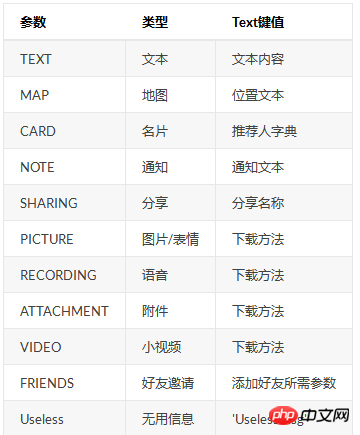
比如你需要存储发送给你的附件:
@itchat.msg_register(ATTACHMENT) def download_files(msg): msg['Text'](msg['FileName'])
值得注意的是,群消息增加了三个键值: isAt: 判断是否@本号 ActualNickName: 实际NickName * Content: 实际Content
可以通过本程序测试:
import itchat from itchat.content import TEXT @itchat.msg_register(TEXT, isGroupChat = True) def text_reply(msg): print(msg['isAt']) print(msg['ActualNickName']) print(msg['Content']) itchat.auto_login() itchat.run()
注册消息的优先级
优先级分别为:后注册消息先于先注册消息,带参数消息先于不带参数消息。
以下面的两个程序为例:
import itchat from itchat.content import * itchat.auto_login() @itchat.msg_register(TEXT) def text_reply(msg): return 'This is the old register' @itchat.msg_register(TEXT) def text_reply(msg): return 'This is a new one' itchat.run()
在私聊发送文本时将会回复This is a new one。
import itchat from itchat.content import * itchat.auto_login() @itchat.msg_register def general_reply(msg): return 'I received a %s' % msg['Type'] @itchat.msg_register(TEXT) def text_reply(msg): return 'You said to me one to one: %s' % msg['Text'] itchat.run()
仅在私聊发送文本时将会回复You said to me one to one,其余情况将会回复I received a ...。
动态注册消息
动态注册时可以选择将 itchat.run() 放入另一线程或使用 configured_reply() 方法处理消息。
两种方法分别是:
# 使用另一线程,但注意不要让程序运行终止 import thread thread.start_new_thread(itchat.run, ()) # 使用configured_reply方法 while 1: itchat.configured_reply() # some other functions time.sleep(1)
以下给出一个动态注册的例子:
#coding=utf8
import thread
import itchat
from itchat.content import *
replyToGroupChat = True
functionStatus = False
def change_function():
if replyToGroupChat != functionStatus:
if replyToGroupChat:
@itchat.msg_register(TEXT, isGroupChat = True)
def group_text_reply(msg):
if u'关闭' in msg['Text']:
replyToGroupChat = False
return u'已关闭'
elif u'开启' in msg['Text']:
return u'已经在运行'
return u'输入"关闭"或者"开启"测试功能'
else:
@itchat.msg_register(TEXT, isGroupChat = True)
def group_text_reply(msg):
if u'开启' in msg['Text']:
replyToGroupChat = True
return u'重新开启成功'
functionStatus = replyToGroupChat
thread.start_new_thread(itchat.run, ())
while 1:
change_function()
time.sleep(.1)0x04 Reply
回复
itchat提供五种回复方法,建议直接使用send方法。
send方法
方法:
send(msg='Text Message', toUserName=None)
所需值:
1.msg:消息内容
2.'@fil@文件地址'将会被识别为传送文件,'@img@图片地址'将会被识别为传送图片,'@vid@视频地址'将会被识别为小视频
3.toUserName:发送对象,如果留空将会发送给自己
返回值:发送成功->True, 失败->False
#coding=utf8 import itchat itchat.auto_login() itchat.send('Hello world!') # 请确保该程序目录下存在:gz.gif以及xlsx.xlsx itchat.send('@img@%s' % 'gz.gif') itchat.send('@fil@%s' % 'xlsx.xlsx') itchat.send('@vid@%s' % 'demo.mp4')
send_msg方法
方法:
send_msg(msg='Text Message', toUserName=None)
所需值:
msg:消息内容
toUserName:发送对象,如果留空将会发送给自己
返回值:发送成功->True, 失败->False
程序示例:
import itchat itchat.auto_login() itchat.send_msg('Hello world')
send_file方法
方法:
send_file(fileDir, toUserName=None)
所需值:
fileDir:文件路径(不存在该文件时将打印无此文件的提醒)
toUserName:发送对象,如果留空将会发送给自己
返回值:发送成功->True, 失败->False
#coding=utf8 import itchat itchat.auto_login() #请确保该程序目录下存在:xlsx.xlsx itchat.send_file('xlsx.xlsx')
send_img方法
方法:
send_img(fileDir, toUserName=None)
所需值:
fileDir:文件路径(不存在该文件时将打印无此文件的提醒)
toUserName:发送对象,如果留空将会发送给自己
返回值:发送成功->True, 失败->False
#coding=utf8 import itchat itchat.auto_login() # 请确保该程序目录下存在:gz.gif itchat.send_img('gz.gif')
send_video方法
方法:
send_video(fileDir, toUserName=None)
所需值:
fileDir:文件路径(不存在该文件时将打印无此文件的提醒)
toUserName:发送对象,如果留空将会发送给自己
返回值:发送成功->True, 失败->False
需要保证发送的视频为一个实质的mp4文件
#coding=utf8 import itchat itchat.auto_login() #请确保该程序目录下存在:demo.mp4 itchat.send_file('demo.mp4')
0x05 Memmber stuff
在使用个人微信的过程当中主要有三种账号需要获取,分别为: 好友 公众号 * 群聊
itchat为这三种账号都提供了整体获取方法与搜索方法。
而群聊多出获取用户列表方法以及创建群聊、增加、删除用户的方法。
这里我们分这三种分别介绍如何使用。
好友
好友的获取方法为 get_friends ,将会返回完整的好友列表。 其中每个好友为一个字典 列表的第一项为本人的账号信息 * 传入update键为True将可以更新好友列表并返回
好友的搜索方法为 search_friends ,有四种搜索方式: 1. 仅获取自己的用户信息 2. 获取特定 UserName 的用户信息 3. 获取备注、微信号、昵称中的任何一项等于 name 键值的用户 4. 获取备注、微信号、昵称分别等于相应键值的用户
其中三、四项可以一同使用,下面是示例程序:
# 获取自己的用户信息,返回自己的属性字典 itchat.search_friends() # 获取特定UserName的用户信息 itchat.search_friends(userName='@abcdefg1234567') # 获取任何一项等于name键值的用户 itchat.search_friends(name='littlecodersh') # 获取分别对应相应键值的用户 itchat.search_friends(wechatAccount='littlecodersh') # 三、四项功能可以一同使用 itchat.search_friends(name='LittleCoder机器人', wechatAccount='littlecodersh')
公众号
公众号的获取方法为 get_mps ,将会返回完整的公众号列表。 其中每个公众号为一个字典 传入update键为True将可以更新公众号列表并返回
公众号的搜索方法为 search_mps ,有两种搜索方法: 1. 获取特定 UserName 的公众号 2. 获取名字中含有特定字符的公众号
如果两项都做了特定,将会仅返回特定 UserName 的公众号,下面是示例程序:
# 获取特定UserName的公众号,返回值为一个字典 itchat.search_mps(userName='@abcdefg1234567') # 获取名字中含有特定字符的公众号,返回值为一个字典的列表 itcaht.search_mps(name='LittleCoder') # 以下方法相当于仅特定了UserName itchat.search_mps(userName='@abcdefg1234567', name='LittleCoder')
群聊
群聊的获取方法为 get_chatrooms ,将会返回完整的群聊列表。 其中每个群聊为一个字典 传入update键为True将可以更新群聊列表并返回
群聊的搜索方法为 search_chatrooms ,有两种搜索方法: 1. 获取特定UserName的群聊 2. 获取名字中含有特定字符的群聊
如果两项都做了特定,将会仅返回特定UserName的群聊,下面是示例程序:
# 获取特定UserName的群聊,返回值为一个字典 itchat.search_chatrooms(userName='@abcdefg1234567') # 获取名字中含有特定字符的群聊,返回值为一个字典的列表 itcaht.search_chatrooms(name='LittleCoder') # 以下方法相当于仅特定了UserName itchat.search_chatrooms(userName='@abcdefg1234567', name='LittleCoder')
群聊用户列表的获取方法为 update_chatroom 。 群聊在首次获取中不会获取群聊的用户列表,所以需要调用该命令才能获取群聊的成员 该方法需要传入群聊的UserName,返回特定群聊的用户列表
memberList = itchat.update_chatroom('@abcdefg1234567')
创建群聊、增加、删除群聊用户的方法如下所示: 由于之前通过群聊检测是否被好友拉黑的程序,目前这三个方法都被严格限制了使用频率 删除群聊需要本账号为群管理员,否则会失败
memberList = itchat.get_friends()[1:] # 创建群聊,topic键值为群聊名 chatroomUserName = itchat.create_chatroom(memberList, 'test chatroom') # 删除群聊内的用户 itchat.delete_member_from_chatroom(chatroomUserName, memberList[0]) # 增加用户进入群聊 itchat.add_member_into_chatroom(chatroomUserName, memberList[0])
0x06 QAQ
Q: 为什么我在设定了itchat.auto_login()的enableCmdQR为True后还是没有办法在命令行显示二维码?
A: 这是由于没有安装可选的包 pillow ,可以使用右边的命令安装: pip install pillow
0x07 Eg
def signin():
# 查找公众号,进行签到
user = itchat.search_mps(name='Nulll.me')
UserName = user[0]['UserName']
itchat.send(msg=u'3', toUserName=UserName)
itchat.dump_login_status()
pickleDumps('flag', localDay) # 如果执行成功写入标致文件
exit()
if __name__ == '__main__':
# 如果不是在登陆状态,就循环登陆
while not itchat.load_login_status():
sendMail()
itchat.auto_login(hotReload=True)
itchat.dump_login_status()
signin() # 签到
time.sleep(3600)
signin() # 签到
相关推荐:
python微信库itchat如何实现微信自动回复功能的代码实例
以上がPython WeChatライブラリ: itchatの使い方を詳しく解説の詳細内容です。詳細については、PHP 中国語 Web サイトの他の関連記事を参照してください。